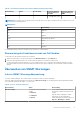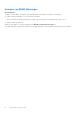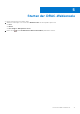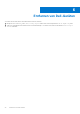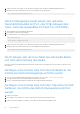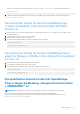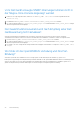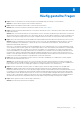Users Guide
Table Of Contents
- Dell OpenManage-Plugin Version 1.0 für Nagios Core Benutzerhandbuch
- Inhaltsverzeichnis
- Einführung zum Dell OpenManage-Plugin Version 1.0 für Nagios Core
- Support-Matrix
- Geräteermittlung und Bestandsaufnahme
- Überwachen von Dell Geräten
- Starten der iDRAC-Webkonsole
- Entfernen von Dell-Geräten
- Fehlerbehebung
- Häufig gestellte Fragen
- Anhang
Anhang
Konfigurieren der SNMP-Einstellungen in der Webkonsole
1. Starten Sie die iDRAC-Webkonsole (12. oder neuere Generation von Dell PowerEdge-Servern) und navigieren Sie zu Netzwerk >
Dienste in der Konsole.
2. Konfigurieren Sie die Eigenschaften des SNMP-Agenten:
a. Stellen Sie „Aktiviert“ auf „true“ und das SNMP-Protokoll auf „alle“ (SNMP v1/v2/v3).
b. Stellen Sie den SNMP-Community-Namen mit einer Community-Zeichenfolge ein.
c. Klicken Sie auf Anwenden, um die Konfiguration abzusenden.
ANMERKUNG: Das Plug-in kommuniziert mit iDRAC nur unter Verwendung des SNMP-Protokolls V1 oder V2c.
Konfigurieren der SNMP-Einstellungen in der RACADM CLI
1. Starten Sie die iDRAC-RACADM-CLI, indem Sie den folgenden SSH-Befehl ausführen:
ssh root@<iDRAC IP>
2. Ändern Sie den Befehlsmodus zu racadam, indem Sie folgenden Befehl ausführen:
racadm
3. Stellen Sie die SNMP-Community-Zeichenfolge ein, indem Sie den folgenden Befehl ausführen:
racadm set idrac.snmp.agentcommunity <community string>
4. Aktivieren Sie den SNMP-Agenten, indem Sie den folgenden Befehl ausführen:
racadm set idrac.snmp.agentenable 1
(Werte: 0 – Deaktiviert, 1 – Aktiviert)
5. Stellen Sie das SNMP-Protokoll auf Alle ein, indem Sie den folgenden Befehl ausführen:
racadm set idrac.snmp.snmpprotocol 0
(Werte: 0 – Alle, 1 – SNMPv3)
6. Überprüfen Sie die Konfiguration, indem Sie den folgenden Befehl ausführen:
racadm get idrac.snmp
Einrichten des SNMP-Trap-Ziels
1. Starten Sie die iDRAC-Konsole und wählen Sie Übersicht > Server > Warnungen.
2. Geben Sie im Register SNMP- und E-Mail-Einstellungen die Ziel-IP-Adresse ein und wählen Sie den Zustand aus.
A
26 Anhang